以下就以畫這張圖為例做個簡單的教學。

QCad 的操作介面如下圖:
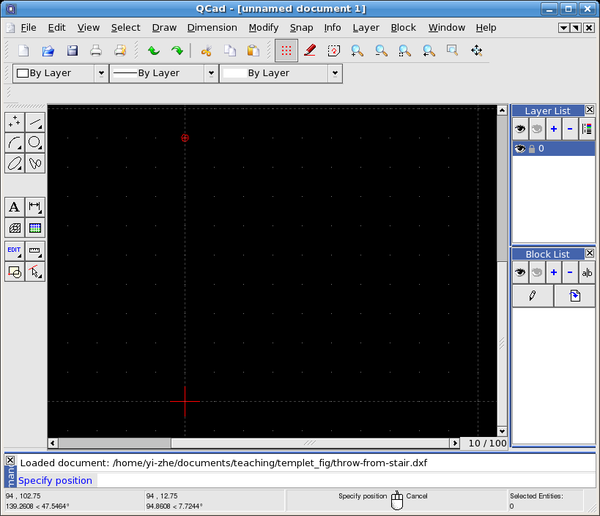
為了畫出樓梯,且樓梯每階寬40cm、高30cm,所以我先用畫水平線的功能畫上長4px的線及畫垂直線的功能畫上3px的線。水平線和垂直線的按鈕如下圖
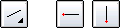
點下去之後在視窗上方會出現這一行,直接在上面填上線段長度和 snap point,snap point 共有三種:start, middle, end
再將游標移到要畫線的地方按下左鍵就可以了。
接下來就可以利用複製的功能,複製出10個台階。

按下之後,再選取這兩條線,然後再決定要複製的範圍:先點線的左上角、再點右下角
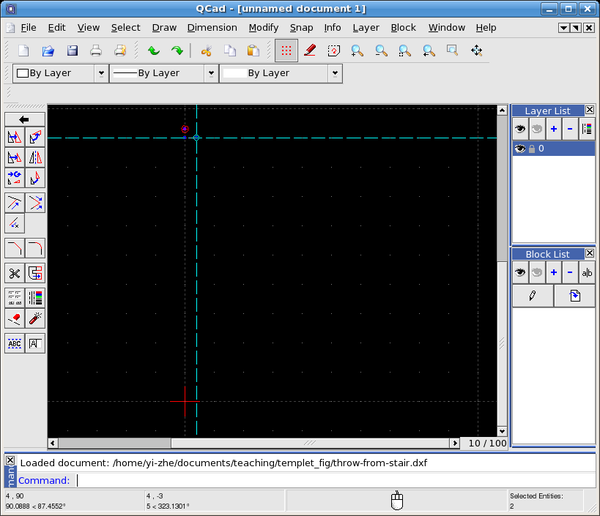
再來會出現移動的選項,選擇 Multiple Copies 及數量,再按下 OK,這樣就複製了10台階。
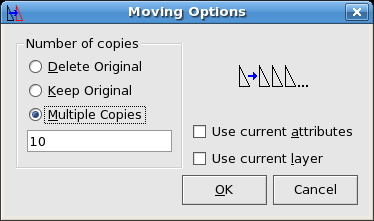
再加上底和高,然後用底下這個選項去改線的粗細

按下右邊的按鈕之後,再選擇要調整粗細的線,然後會出現一個視窗
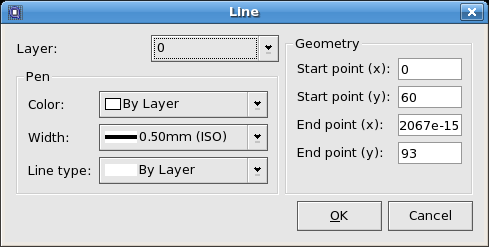
最後再用底下這三個功能加上長、寬及角度的標示。
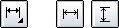

在按下尺寸標之後,視窗上方會出現底下的選項,可以在上面填上想標上去的東西(第二格是上標、第三格是下標),如果沒有填的話,QCad會自動加上尺寸,
完成之後如下圖
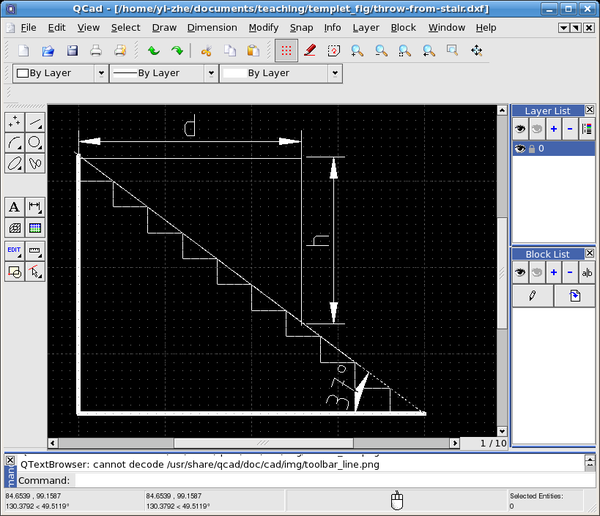
沒有留言:
張貼留言